Al ser una herramienta indispensable en tus estrategias, instalarla en tu sitio web será muy importante.
Con esta plataforma de analítica digital podrás obtener información valiosa sobre el tráfico en tu Sitio Web, el comportamiento del usuario y muchas más cosas.
Aquí lo primordial es conocer a profundidad este ecosistema de datos y optimizar las estrategias de marketing.
¿Empezamos?
Para poder integrar tu página web dentro de estas herramientas puedes hacerlo con los siguientes pasos 👇.
Crea una cuenta de Google Analytics 4
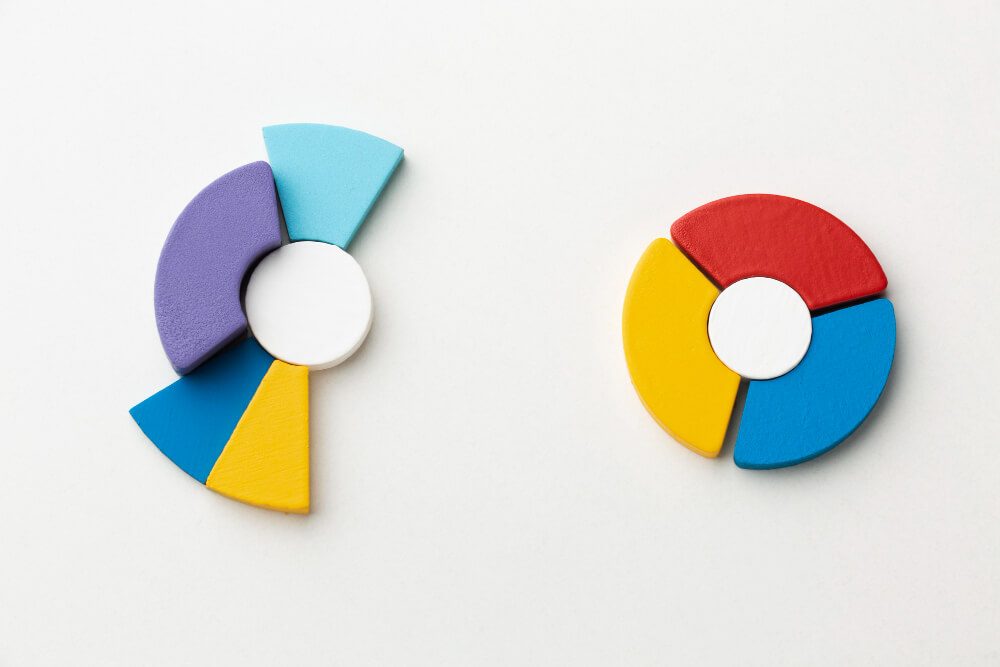
Antes de comenzar con la instalación lo que primero debes tener es una cuenta de Google Analytics 4 es si ya cuentas con una. Si, solamente inicia sesión.
Si no has creado la cuenta, revisa todo lo que necesitas saber Google Analytics 4 para hacer la creación.
Ten presente que necesitas tener el rol de “Editor” para poder añadir una propiedad, en este caso la de GA4. Si tú creaste la cuenta con tu usuario automáticamente serás el editor.
En este espacio, más que crear una cuenta en esta herramienta, vamos a exponerte el paso a paso de la creación de una propiedad.
🔗 Primero, verifica que sea la cuenta correcta yendo a la sección de “Administrador” y selecciona la columna “Cuenta”. Luego dirígete a la columna de “Propiedades” y luego haz clic en “Crear Propiedad”.
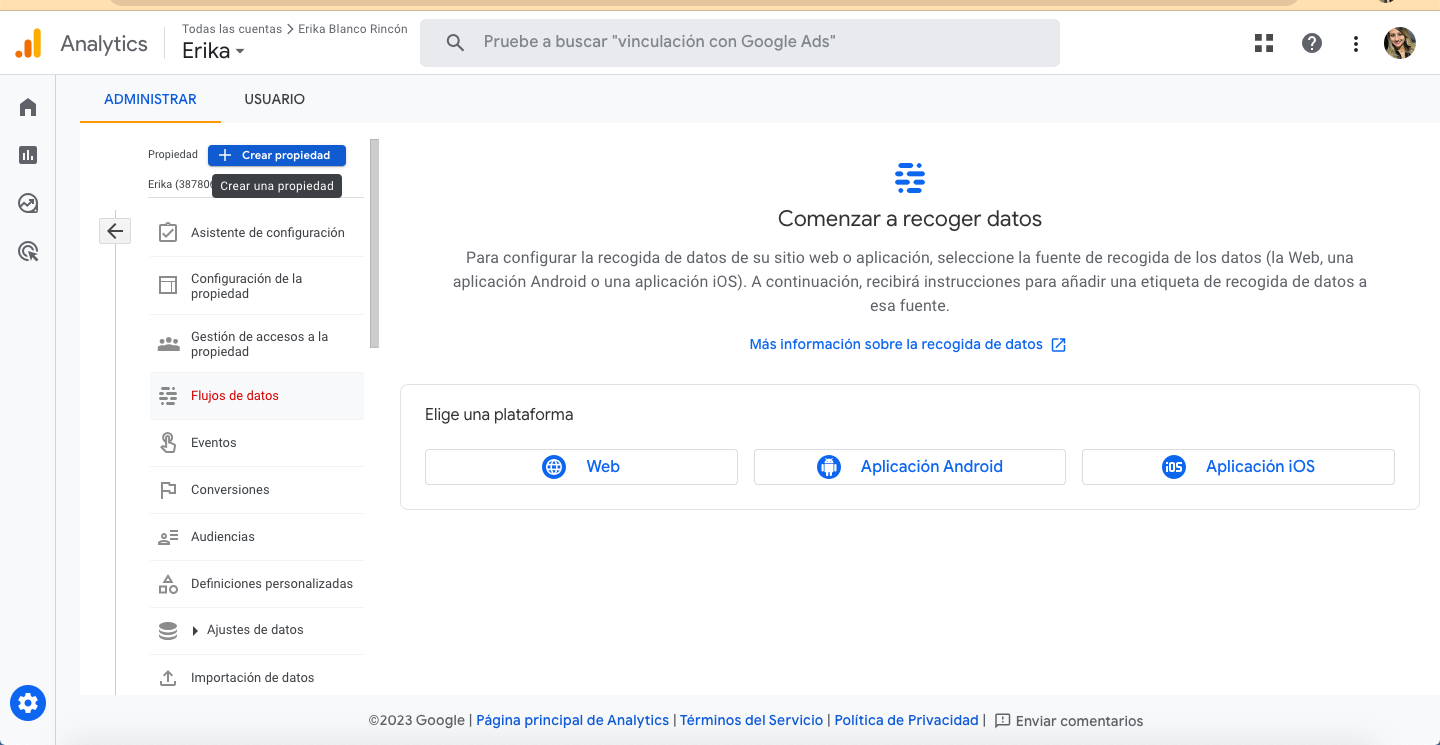
🔗Segundo, dale un nombre a la propiedad, puede ser Sitio Web de mi marca y configura la zona horaria y la moneda. Esto se hace con el propósito de que Analytics pueda procesar los datos en tiempo real.
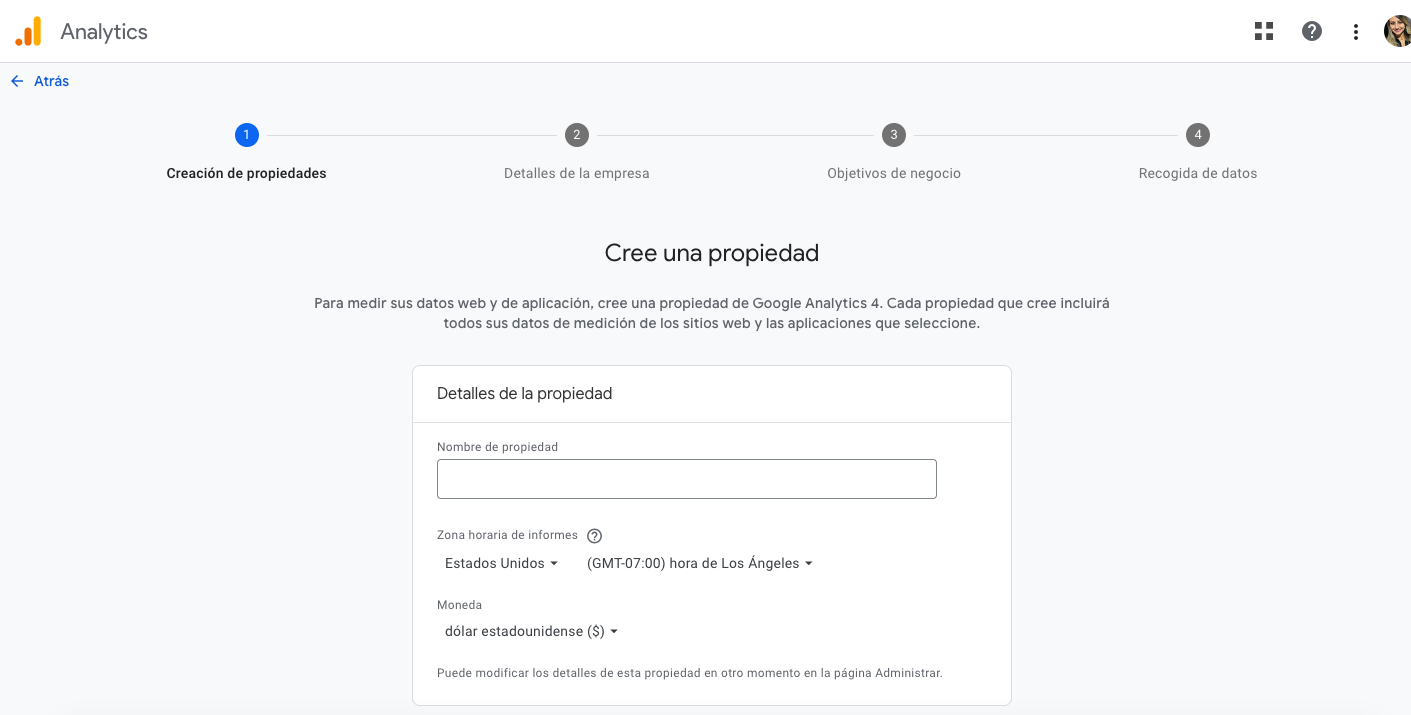
🔗Tercero, indica los datos de tu empresa, como el número de colaboradores y el sector al que pertenece.
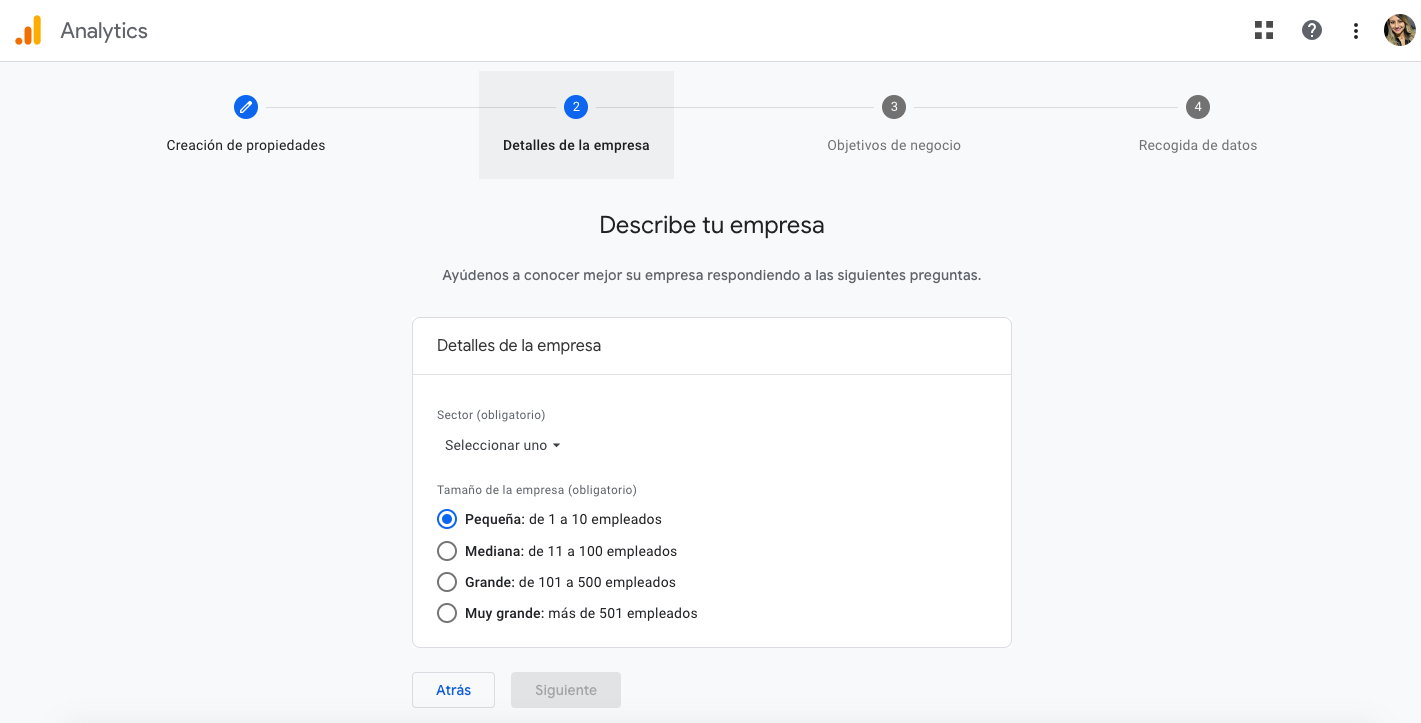
🔗 Cuarto, selecciona la acción que vas a realizar en esta propiedad y dale clic en “Crear”.
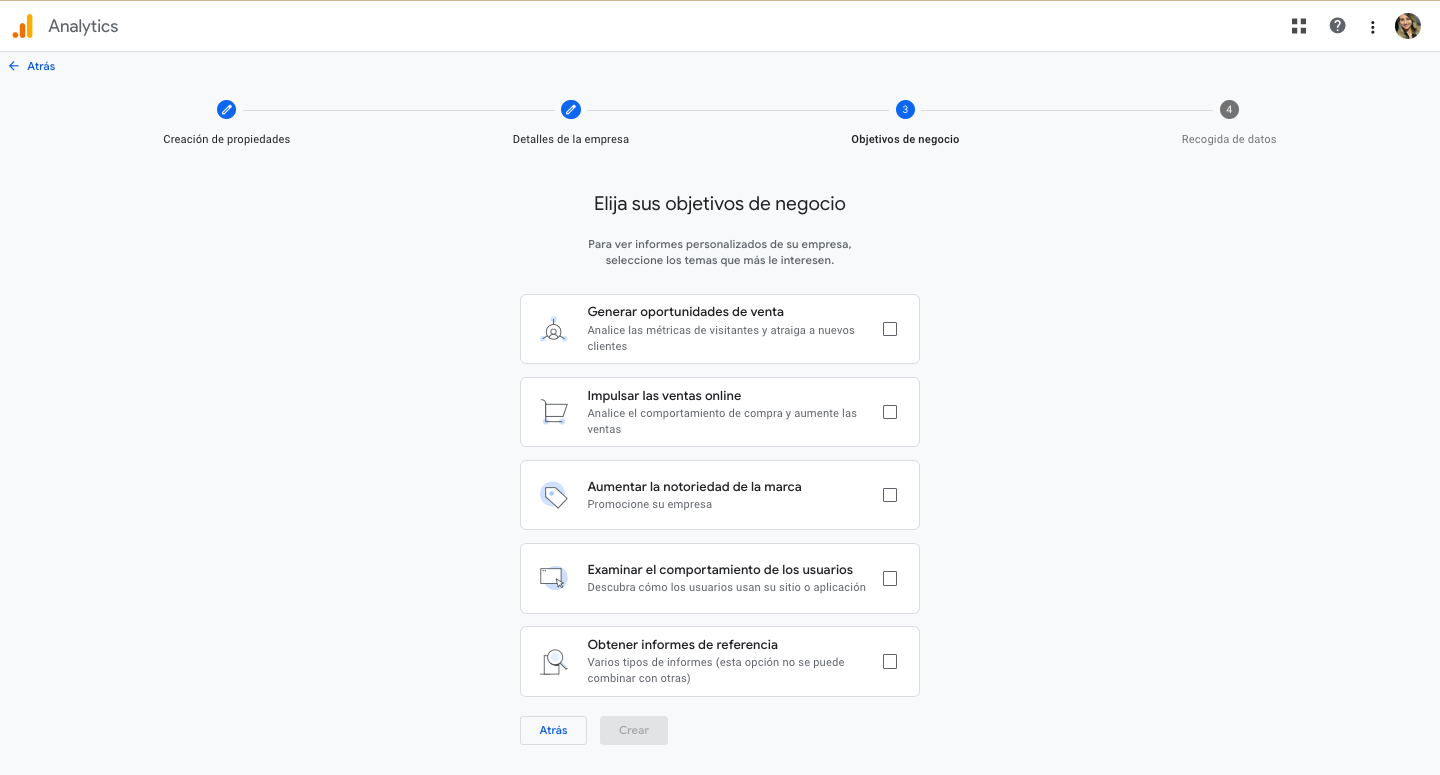
🔗 Quinto, inicia con la recolección de datos, para esto deberás escoger una fuente, como “Web”, “Aplicación Android” o “Aplicación iOS”. Si aún no lo tienes decidido, puedes saltar ese paso.
Lo ideal será hacerlo en la opción de Web para poderlo incluir en GA4.
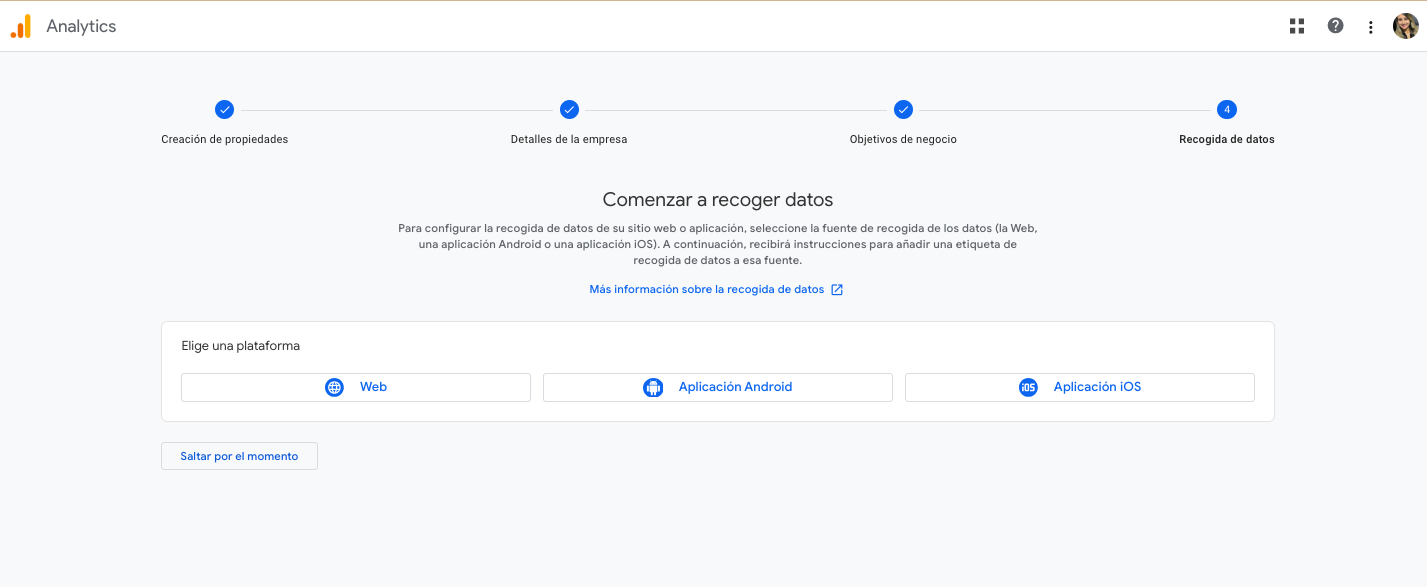
🔗 Sexto: crea el flujo de datos, que será el lugar en donde se va a provenir la información que se va a guardar dentro de GA4. Así que colocas la URL de tu sitio, luego el nombre y finaliza dando clic en “Crear flujo”.
De inmediato la plataforma te dará una interfaz para iniciar con el análisis.
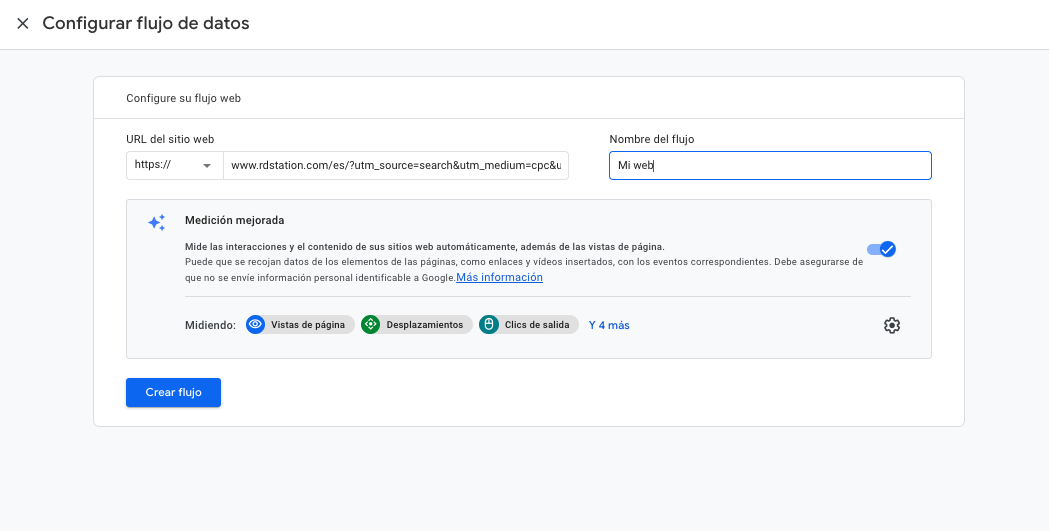
Consejo: puedes agregar más de 2.000 propiedades en la cuenta de Analytics.
Más adelante te contaremos el paso a seguir, después de crear este flujo de datos.
¿Cómo se llama ahora Google Analytics?
Actualmente, GA4 es la versión más reciente de Google Analytics, reemplazó a Universal Analytics.
Las propiedades de Google Analytics Universal son las que se usaban desde el 2013 y dejaron de recibir datos desde el 1 de julio del 2023, fecha en la que empezó a funcionar Google Analytics 4.
La finalidad de esta herramienta es conocer y entender al usuario, al visitante que ingrese a tu página principal y realiza un recorrido.
5 características favoritas de GA4
⭐ La conexión entre un Sitio Web y una aplicación para conocer el comportamiento de la audiencia.
⭐ Podrás desmarcar y marcar conversiones, es decir, que puedes elegir cuál de los eventos se considera como conversión.
⭐ El reporte de segmentos que te permite entender correlaciones de la audiencia.
⭐ Constantemente hay una evolución y actualización conforme a las necesidades de las compañías.
⭐ La medición omnicanal de las diferentes fuentes de tráfico, es clave en este mundo digital.
Nota: haz lo posible para usar los reportes de la sección de exploración, no te quedes con los reportes estándar, ya que puede ser muy limitada, en cambio, en la otra podrás ver a profundidad la data y las métricas personalizadas.

¿Por qué aprender de GA4?
- Sin duda es una de las herramientas más populares en análisis de datos, según lo dice Similar Tech, para las principales tecnologías de conversión y análisis.
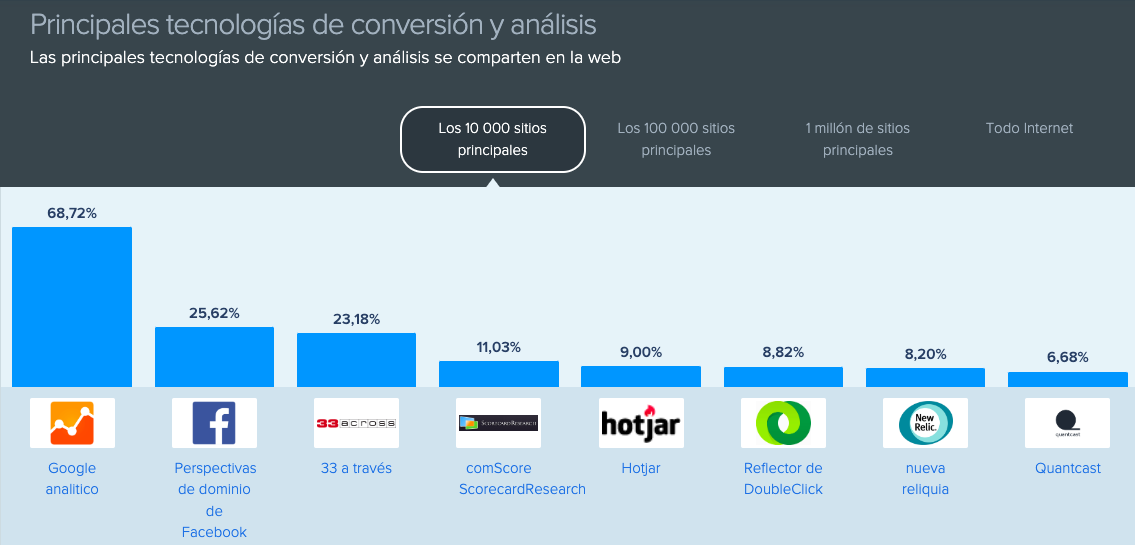
- Podrás certificarte con Google Analytics 4 para darle ese plus a tu marca y convertirte en un profesional en análisis de datos.
- Migrar a GA4 te ofrecerá una mayor precisión de los datos, flexibilidad y personalización.
🤫 Top Secret: si quieres revisar en tiempo real la efectividad de esa versión, lo puedes hacer a través de la página oficial de Google Merchandise Store, la cual se encuentra pública para que los interesados sepan a ciencia cierta para qué sirve GA4.
Así mismo encontrarás, una cuenta de demostración de Google. Una excelente manera de ver un análisis real y descubrir cada sección de esta plataforma.
¡Explora y aprende!
Tal vez te interese leer: “Google Analytics 4: ¿cómo migrar sin dolor?”
¿Qué se necesita para tener acceso a Google Analytics 4?
Para tener acceso completo a esta nueva versión debes contar con los siguientes requisitos:
- Cuenta en Google: para poder acceder y usar GA4. Si no tienes una podrás hacerlo de forma gratuita.
- Sitio web o Aplicación: debes configurar estos dos recursos con Google Analytics 4 para obtener análisis y seguimiento de datos.
- Configura las propiedades: una propiedad es una instalación separada de Google Analytics que realiza el seguimiento a datos de forma independiente.
Con estas condiciones tendrás el acceso de manera sencilla.
Continuemos con el segundo paso para integrar tu Sitio Web a GA4. Ahora veamos cómo es el proceso con el código de seguimiento luego de haber creado el flujo de datos. 👇
Agrega el código de seguimiento a tu Sitio Web
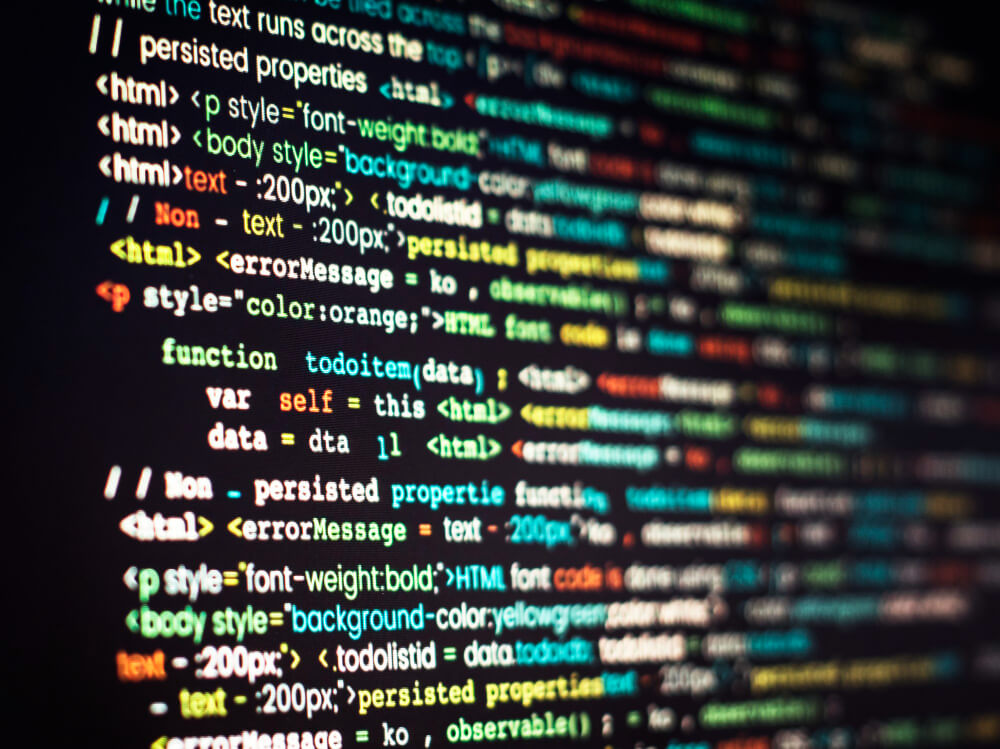
Hacer esta acción es muy importante para continuar con el proceso de integración de tu Sitio Web a GA4.
El código de seguimiento o ID lo obtendrás dentro de la configuración de la propiedad de Google Analytics que estés trabajando, es un cifrado único para tu sitio web que se ha generado luego de crear el flujo de datos.
Lo puedes ver en la parte inferior derecha.
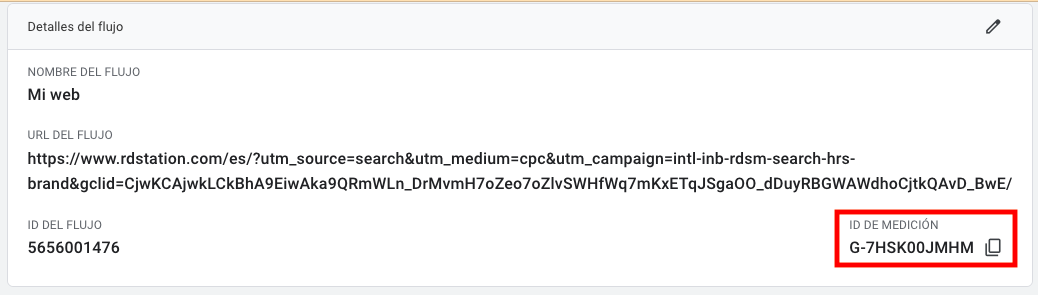
O también puedes identificar de manera fácil el código escrito con líneas de JavaScript, entre la instalación de la etiqueta.
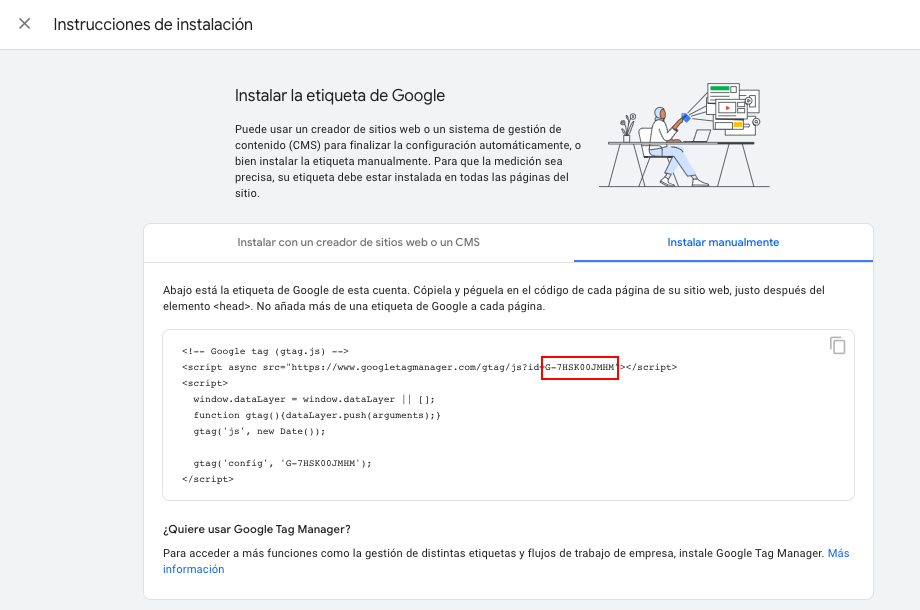
Después, copia y pega el código en el texto de las páginas que vas a analizar.
Casi en todos los sitios web se puede ingresar a la sección de configuración, seleccionar estadísticas o analíticas y pegar ese ID o código.
Automáticamente, iniciará el envío de datos a Google Analytics 4.
Es esencial realizar una verificación de la instalación del código, si está correctamente la instalación.
Nota: si quieres saber al detalle este procedimiento, puedes hacerlo en soporte de Google.
¿Cómo instalar y usar Google Analytics 4 en WordPress?
Instalar el código de Analytics en WordPress, lo podrás hacer en diferentes maneras:
Opción 1:
- Añade el código en “Editando” directamente en la información de HTML de tu página web.
- Agregando el código directamente en la información que ofrece algunos temas de WordPress.
- Teniendo acceso a Tag Manager.
Opción 2:
- Inicia sesión en el panel de “Administración” de WordPress.
- Luego ve hasta «Apariencia» y selecciona «Editor» en el menú lateral.
- En la lista de archivos del lado derecho, busca el archivo llamado «header.php» o «header.php» en la carpeta de tu tema activo.
- Haz clic en el archivo «header.php» para editarlo.
- Encuentra la etiqueta </head> y justo antes de esta línea, pega el código de seguimiento de Google Analytics.
- Finalmente guarda los cambios.
Opción 3
También lo puedes hacer directamente desde Google Analytics 4:
- Ingresa a “Flujo de datos” y luego selecciona tu Sitio Web.
- En la parte de abajo, dale clic en “Ver instrucciones de etiqueta”.
- Posiblemente, se emita un texto en donde diga que se ha detectado WordPress en tu sitio, puede ser tu caso, así que selecciona el complemento abajo.
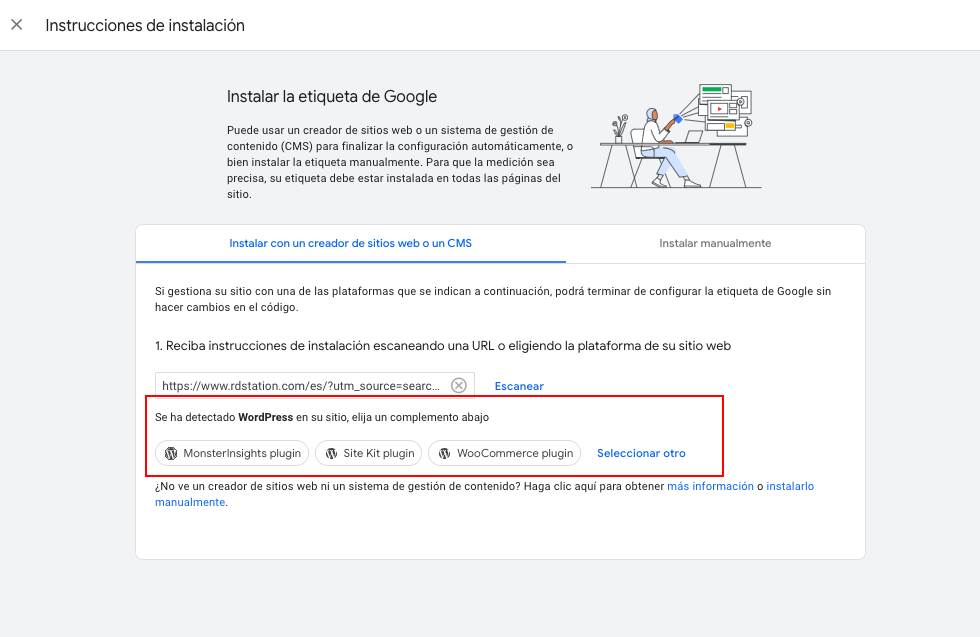
- Si por el contrario tu Sitio Web no está asociado con WordPress puedes elegir otra plataforma y se desplegará un tutorial para realizar la instalación por medio de “Plugin”.
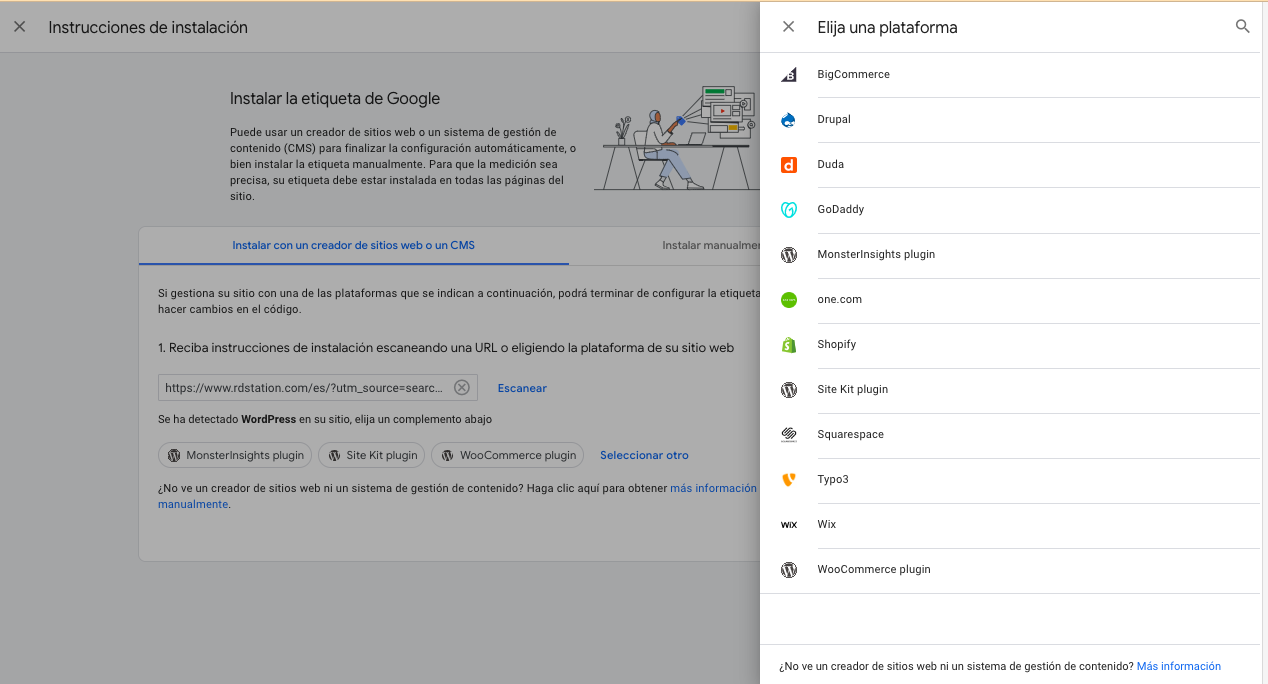
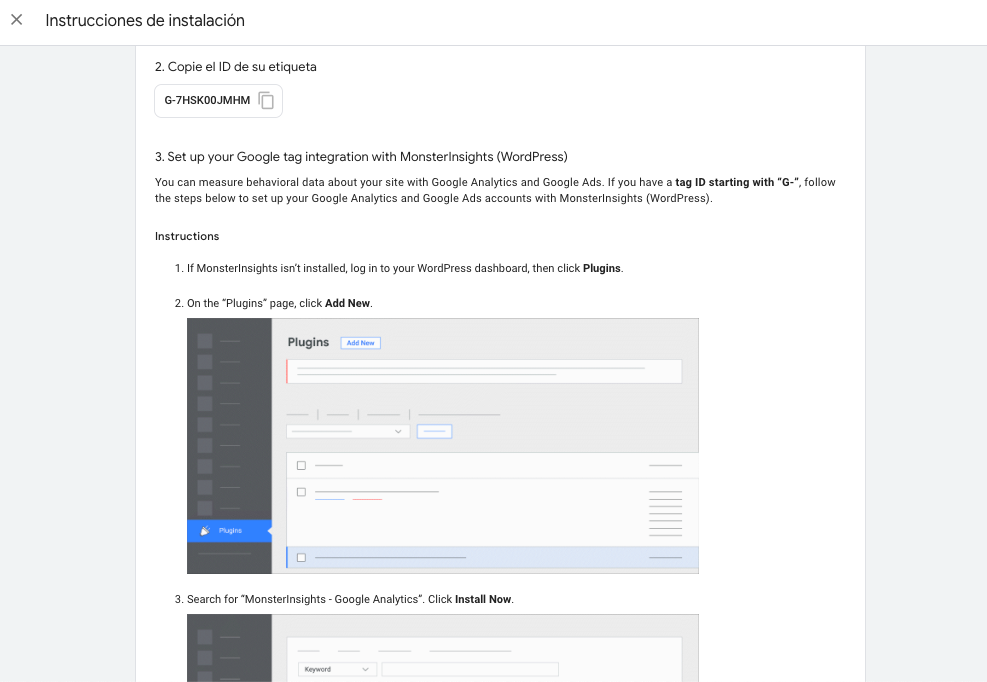
Muy importante tener en cuenta que WordPress cuenta con una integración nativa para hacer la instalación de GA4, es decir, con el código único que vimos anteriormente se puede hacer la configuración.
Si te perdiste nuestro video taller de cómo integrar tus objetivos de ventas con Google Analytics 4, aquí te compartimos la grabación.
¿Cómo puedo implementar el código de Google Analytics en mi blog?
Si tienes un blog y deseas implementar el código de Google Analytics, hazlo con las siguientes instrucciones a modo general.
¡Ojo! Puede variar según la plataforma o el CMS (Content Management System-Sistema de gestión de contenidos).
- Código de seguimiento de Google Analytics: accede a la configuración de la propiedad y ahí encontrarás el código único del sitio web o del blog, como lo vimos anteriormente.
- Accede al panel de administración del blog y busca la sección relacionada con la configuración o temas, como “Apariencia” “Editar código” o “Temas”.
- Luego encuentra el archivo de encabezado (head), abre en editor de código o en editor integrado en el panel de administración, dale clic en “Etiqueta de cierre” y pega el código antes de la etiqueta /head.
- Guarda los cambios y verifica dentro del blog varias acciones, como navegar por las diferentes páginas, para así generar datos que después Google Analytics puede recopilar.
También ingresa a la cuenta de Google Analytics para confirmar que los datos están siendo recolectados correctamente.
Ahora el tercer paso para integrar tu Sitio Web a GA4, es 👇:
Configura Objetivos y Conversiones
Para realizar la configuración de objetivos y conversiones dentro de GA4, primero debes tener claro que esta sección se encarga de hacer el seguimiento y medir las acciones que realiza el usuario en el Sitio Web.
La configuración se puede ejecutar así:
Como en los demás procesos, debes ingresar a la cuenta de Google Analytics 4 y seleccionar la opción de propiedades correspondiente a la página web o la aplicación en la que deseas configurar objetivos y conversiones.
Da clic en Objetivos, ubicado en la barra de la mano izquierda dentro de la sección medir.
Y listo, puedes personalizarlos.
¿Cómo instalar Google Analytics 4 con Google Tag Manager?
La simple razón de por qué fue creado Google Tag Manager es porque podrás administrar tags (etiquetas), es un canal para conectar e instalar el código único con otras plataformas.
La manera correcta de hacerlo es así:
- Accede a tu cuenta de Google Tag Manager, si aún no tienes una, créala.
- Luego crea un nuevo contenedor o toma uno existente en donde quieras instalar GA4.
- Dirígete a “Tags” (etiquetas), ubicado en el menú de la izquierda, y da clic en “New” (nuevo) para hacer una nueva creación.
- Asigna un nombre descriptivo a esa etiqueta y dale clic a “Elegir tipo de etiqueta para configurar”, después selecciona “Google Analytics: GA4 Event”.
¡Y ya está! Revisa a profundidad la configuración de esta instalación.
¿Cómo saber si un sitio web tiene Google Analytics?
Estos métodos pueden ser claves para saber si tu sitio web cuenta con Google Analytics.
Revisa el código fuente abriendo tu Sitio Web en tu navegador, haz clic derecho sobre la página y selecciona inspeccionar o ver fuente de la página, por consiguiente busca Google Analytics 4 o «ga.js», si encuentras alguno de estos dos términos es probable que si cuentes con esta herramienta.
Obtener un código de seguimiento: una vez hayas ingresado a una cuenta en Google Analytics 4, crea una propiedad para tu Sitio Web.
Enseguida te proporcionará un código el cual deberás ponerlo en todas las páginas de tu Sitio Web para que así GA4 pueda recopilar y rastrear todos los datos.
Entonces… ¿Es importante usar Google Analytics 4?
¡Por supuesto que sí!
Si buscas datos, conocer si estás ejecutando bien las estrategias y tienes el tiempo para analizar los resultados, esta versión será tu “nuevo mejor amigo”.
Y no es solo eso, si has realizado al pie de la letra el ejercicio y has logrado configurar tu Sitio Web con esta versión, date una “palmadita en la espalda” de reconocimiento 👏.
Hay millones de páginas web y de marcas que no hacen este procedimiento, no miden, ni analizan estas acciones en marketing digital.
¡Hay que hacer la diferencia!
El uso de esta herramienta valiosa es de hacerlo todos los días, te irás acostumbrando poco a poco y notarás resultados importantes.
¡Hasta la próxima!

